一、设置名片大小 教学设计 (23)
文档属性
| 名称 | 一、设置名片大小 教学设计 (23) | 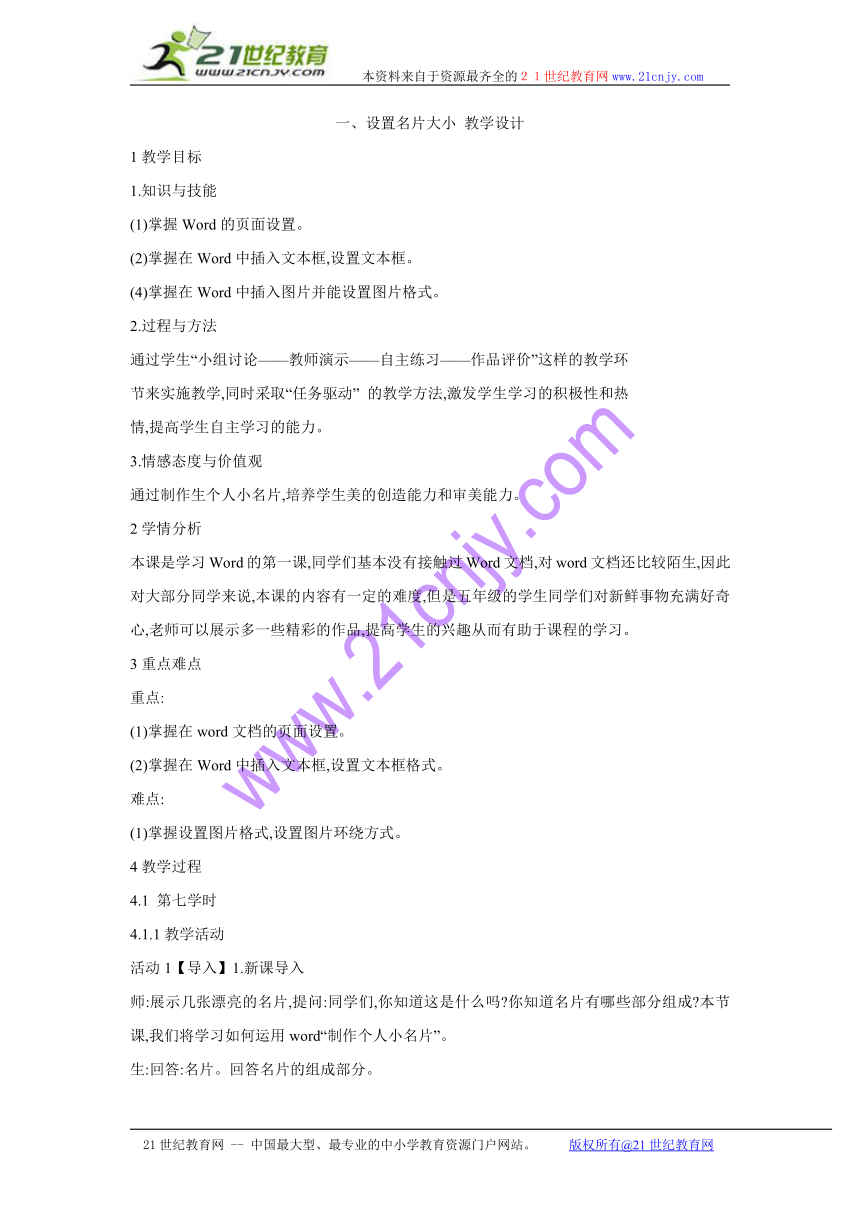 | |
| 格式 | zip | ||
| 文件大小 | 10.5KB | ||
| 资源类型 | 教案 | ||
| 版本资源 | 粤教版 | ||
| 科目 | 信息科技(信息技术) | ||
| 更新时间 | 2016-10-31 22:14:53 | ||
图片预览
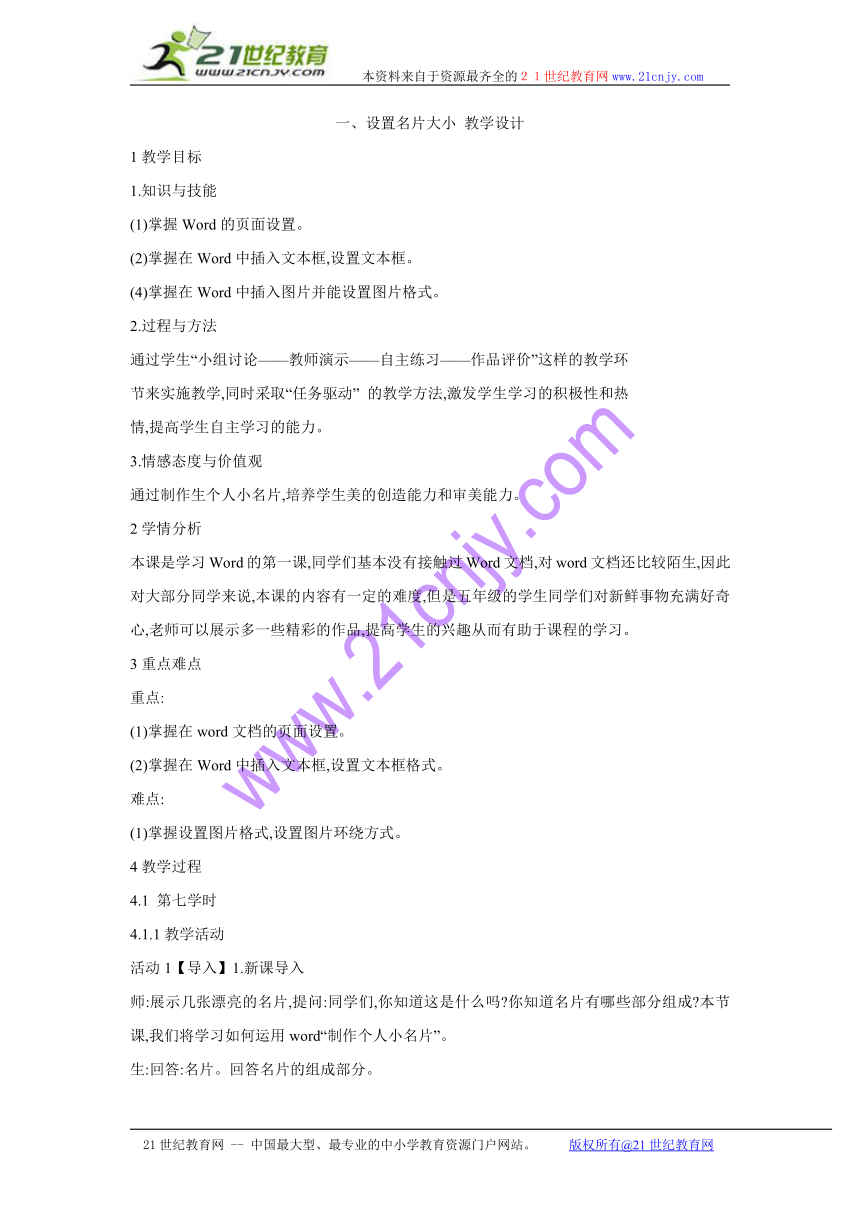
文档简介
一、设置名片大小 教学设计
1教学目标
1.知识与技能
(1)掌握Word的页面设置。
(2)掌握在Word中插入文本框,设置文本框。
(4)掌握在Word中插入图片并能设置图片格式。
2.过程与方法
通过学生“小组讨论——教师演示——自主练习——作品评价”这样的教学环
节来实施教学,同时采取“任务驱动” 的教学方法,激发学生学习的积极性和热
情,提高学生自主学习的能力。
3.情感态度与价值观
通过制作生个人小名片,培养学生美的创造能力和审美能力。
2学情分析
本课是学习Word的第一课,同学们基本没有接触过Word文档,对word文档还比较陌生,因此对大部分同学来说,本课的内容有一定的难度,但是五年级的学生同学们对新鲜事物充满好奇心,老师可以展示多一些精彩的作品,提高学生的兴趣从而有助于课程的学习。
3重点难点
重点:
(1)掌握在word文档的页面设置。
(2)掌握在Word中插入文本框,设置文本框格式。
难点:
(1)掌握设置图片格式,设置图片环绕方式。
4教学过程
4.1 第七学时
4.1.1教学活动
活动1【导入】1.新课导入
师:展示几张漂亮的名片,提问:同学们,你知道这是什么吗?你知道名片有哪些部分组成?本节课,我们将学习如何运用word“制作个人小名片”。21世纪教育网版权所有
生:回答:名片。回答名片的组成部分。
回答:想。
活动2【讲授】2.新课教学
(1).页面设置。
师:仔细观察这几张名片,各名片的大小有什么特点?
生:都是一样大。
教师演示:设置名片大小。
任务一:打开Word,在页面设置中设置名片大小规格为:宽9厘米,高5.5厘米,页边距上下左右各为0.5厘米。21教育网
学生根据课本63页的步骤,自主完成任务一。
(2).插入文本框输入文字。
教师演示:插入文本框,输入姓名,设置文字大小,调整文本框大小,移动文本框到合适位置。并讲解要点。
任务二:完成你个人名片的文字设计,如姓名、学校、地址、电话等等,根据需要可用一个或多个文本框。
学生根据课本63页的步骤,自主完成任务二。
活动3【导入】2.新课教学
(3).修饰文本框。
评价学生的初步作品,发现问题:同学们有没有发现,你们做的名片有点大同小异,缺乏个性,怎样让我们的名片拥有自己的特色呢?下面我们再来打扮打扮名片。21cnjy.com
任务三:设置文本框的边线和背景色,调出你喜欢的边线和背景。演示并评价学生的作品,发现
不同的填充效果,请学生演示并讲解:你是怎样做出这种效果的。
教师:看来不同的填充效果的确能够打造出不同的特色,但是,你有没有觉得名片里好像还缺点什么?
教师:没错,再加张图片就更完美了,如何插入图片呢?
(4).配置图片
任务四:在你的名片中插入你的个人照片或者背景图,并排版,最终完成名片的制作。
活动4【讲授】3.评价与小结
小组内互相欣赏名片,选出最漂亮、最具创意的名片。演示并评价组内推选的名片作
品(自评、他评、师评)。评出全班最漂亮、最具创意的名片。
教师总结本节课的学习内容,学生总结本课的收获。
1教学目标
1.知识与技能
(1)掌握Word的页面设置。
(2)掌握在Word中插入文本框,设置文本框。
(4)掌握在Word中插入图片并能设置图片格式。
2.过程与方法
通过学生“小组讨论——教师演示——自主练习——作品评价”这样的教学环
节来实施教学,同时采取“任务驱动” 的教学方法,激发学生学习的积极性和热
情,提高学生自主学习的能力。
3.情感态度与价值观
通过制作生个人小名片,培养学生美的创造能力和审美能力。
2学情分析
本课是学习Word的第一课,同学们基本没有接触过Word文档,对word文档还比较陌生,因此对大部分同学来说,本课的内容有一定的难度,但是五年级的学生同学们对新鲜事物充满好奇心,老师可以展示多一些精彩的作品,提高学生的兴趣从而有助于课程的学习。
3重点难点
重点:
(1)掌握在word文档的页面设置。
(2)掌握在Word中插入文本框,设置文本框格式。
难点:
(1)掌握设置图片格式,设置图片环绕方式。
4教学过程
4.1 第七学时
4.1.1教学活动
活动1【导入】1.新课导入
师:展示几张漂亮的名片,提问:同学们,你知道这是什么吗?你知道名片有哪些部分组成?本节课,我们将学习如何运用word“制作个人小名片”。21世纪教育网版权所有
生:回答:名片。回答名片的组成部分。
回答:想。
活动2【讲授】2.新课教学
(1).页面设置。
师:仔细观察这几张名片,各名片的大小有什么特点?
生:都是一样大。
教师演示:设置名片大小。
任务一:打开Word,在页面设置中设置名片大小规格为:宽9厘米,高5.5厘米,页边距上下左右各为0.5厘米。21教育网
学生根据课本63页的步骤,自主完成任务一。
(2).插入文本框输入文字。
教师演示:插入文本框,输入姓名,设置文字大小,调整文本框大小,移动文本框到合适位置。并讲解要点。
任务二:完成你个人名片的文字设计,如姓名、学校、地址、电话等等,根据需要可用一个或多个文本框。
学生根据课本63页的步骤,自主完成任务二。
活动3【导入】2.新课教学
(3).修饰文本框。
评价学生的初步作品,发现问题:同学们有没有发现,你们做的名片有点大同小异,缺乏个性,怎样让我们的名片拥有自己的特色呢?下面我们再来打扮打扮名片。21cnjy.com
任务三:设置文本框的边线和背景色,调出你喜欢的边线和背景。演示并评价学生的作品,发现
不同的填充效果,请学生演示并讲解:你是怎样做出这种效果的。
教师:看来不同的填充效果的确能够打造出不同的特色,但是,你有没有觉得名片里好像还缺点什么?
教师:没错,再加张图片就更完美了,如何插入图片呢?
(4).配置图片
任务四:在你的名片中插入你的个人照片或者背景图,并排版,最终完成名片的制作。
活动4【讲授】3.评价与小结
小组内互相欣赏名片,选出最漂亮、最具创意的名片。演示并评价组内推选的名片作
品(自评、他评、师评)。评出全班最漂亮、最具创意的名片。
教师总结本节课的学习内容,学生总结本课的收获。
